风云PDF转换器软件中的格式转换深受用户喜爱。你知道风云PDF转换器如何提取PDF中的图片吗?让我们来看看风云PDF转换器提取PDF中图片的方法。
方法步骤
1、您需要进入风云PDF转换器的主界面。该软件内置了十多个PDF转换和编辑功能。虽然有许多功能,但分类后看起来非常整洁。您可以在上面的栏中选择。前两个功能栏是PDF和文件之间的相互转换功能,如果您想提取PDF中的图片,就可以在“其他PDF操作”中找到“PDF提取图片”功能了;
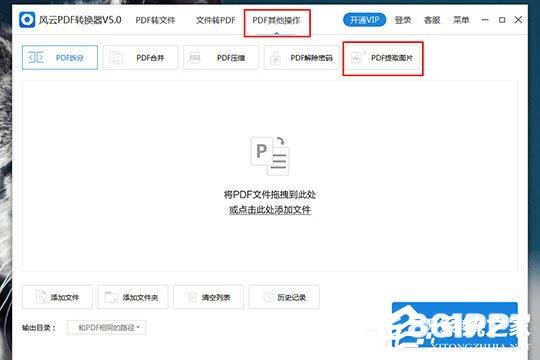
2、进入当前功能界面后,您可以拖动或单击PDF文件“添加文件”在文件中选择输出目录,默认为“路径与PDF相同”选项,点击“开始转换”PDF中的图片开始从选项中提取;
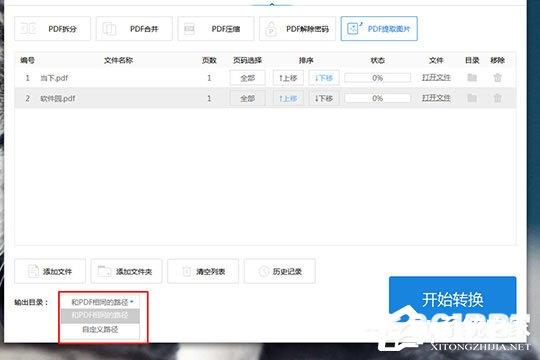
3、由于风云PDF转换器限制非会员用户,小边非会员账户只能转换PDF文件的前三页,即如果您不是会员,风云PDF转换器只能帮助您提取前三页的图片,默认点击“只转三页”选项开始转换提取;

4、将文件添加到风云PDF转换器中“状态”当显示完整时,您可以在以前存储的输出目录中找到输出图片。每个PDF文件对应于一个独立的文件夹。打开它,您可以看到成功提取的图片。
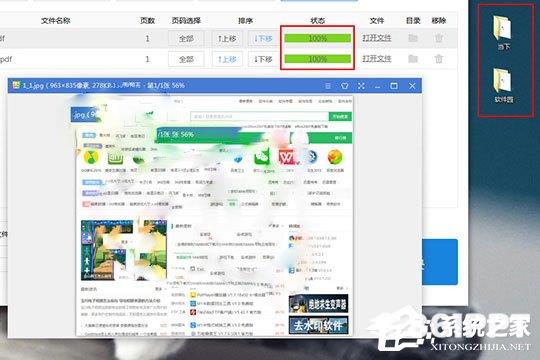
以上是风云PDF转换器如何提取PDF图片的全部内容。按照上述方法操作,您可以轻松掌握风云PDF转换器提取PDF图片的方法。
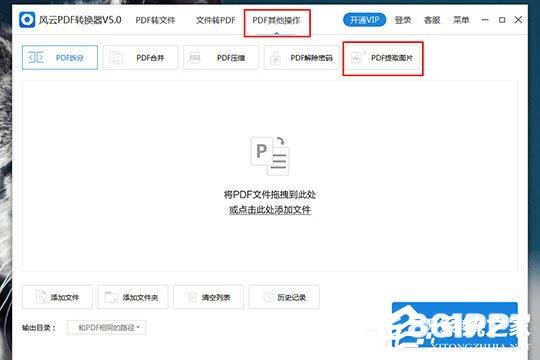 2、进入当前功能界面后,您可以拖动或单击PDF文件“添加文件”在文件中选择输出目录,默认为“路径与PDF相同”选项,点击“开始转换”PDF中的图片开始从选项中提取;
2、进入当前功能界面后,您可以拖动或单击PDF文件“添加文件”在文件中选择输出目录,默认为“路径与PDF相同”选项,点击“开始转换”PDF中的图片开始从选项中提取;
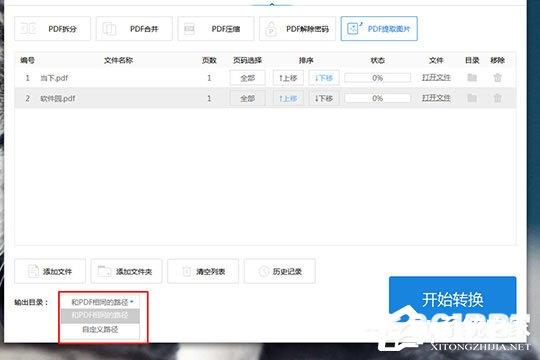 3、由于风云PDF转换器限制非会员用户,小边非会员账户只能转换PDF文件的前三页,即如果您不是会员,风云PDF转换器只能帮助您提取前三页的图片,默认点击“只转三页”选项开始转换提取;
3、由于风云PDF转换器限制非会员用户,小边非会员账户只能转换PDF文件的前三页,即如果您不是会员,风云PDF转换器只能帮助您提取前三页的图片,默认点击“只转三页”选项开始转换提取;
 4、将文件添加到风云PDF转换器中“状态”当显示完整时,您可以在以前存储的输出目录中找到输出图片。每个PDF文件对应于一个独立的文件夹。打开它,您可以看到成功提取的图片。
4、将文件添加到风云PDF转换器中“状态”当显示完整时,您可以在以前存储的输出目录中找到输出图片。每个PDF文件对应于一个独立的文件夹。打开它,您可以看到成功提取的图片。
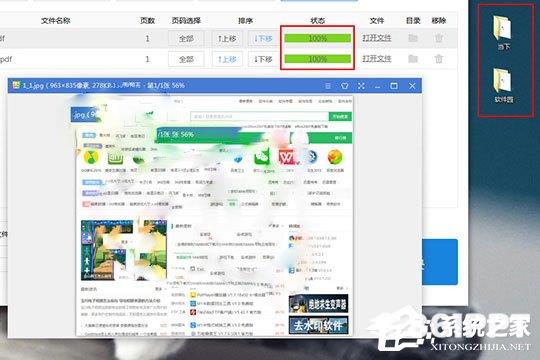 以上是风云PDF转换器如何提取PDF图片的全部内容。按照上述方法操作,您可以轻松掌握风云PDF转换器提取PDF图片的方法。
以上是风云PDF转换器如何提取PDF图片的全部内容。按照上述方法操作,您可以轻松掌握风云PDF转换器提取PDF图片的方法。